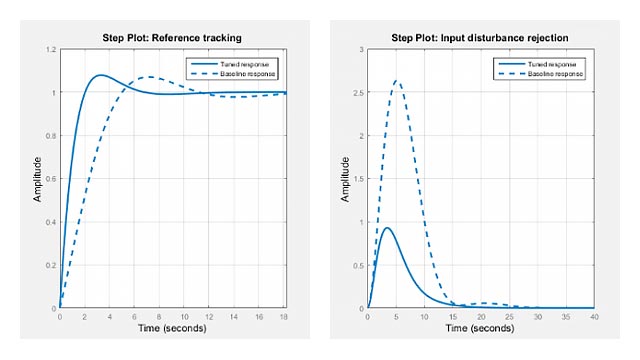线性系统分析器偏好编辑器
打开线性系统分析器偏好编辑器
在线性系统分析仪中,选择编辑>线性系统分析器的偏好.线性系统分析器首选项对话框允许您自定义各种线性系统分析器属性,包括单位、字体和各种其他特性。该图显示了打开到第一个窗格的编辑器。

台面板

您可以选择以下单位面板:
样式窗格
使用风格窗格以切换网格可见性,并为线性系统分析器中的所有图形设置字体首选项和轴前景色。该图显示了Style窗格。

你有以下选择:
网格-激活线性系统分析仪中所有图的网格
字体—设置字体大小、粗体和斜体的角度。从菜单中选择字体大小或在字段中输入任何字体大小值。
颜色-指定用于前景轴的颜色矢量,包括X-Y轴、网格线和勾号标签。使用三元素向量来表示红、绿和蓝(RGB)值。向量元素的值可以从0到1。
如果不想以数字方式指定RGB值,请按选择打开选择颜色窗口。
选项面板
“选项”窗格可以选择时间响应和频率响应。

对于时间响应图,有以下选项:
显示在xx%—设置结算时间计算的阈值为0 ~ 100%之间的任意百分比。违约是2%。
指定上升时间从xx%,yy% -上升时间的标准定义是信号从最终值的10%到90%所需要的时间。指定您喜欢的任何百分比(从0%到100%),只要第一个值小于第二个值。
对于频率响应图,有以下几种选择:
只显示星等-指定响应图中幅度值的下限,以便您可以关注感兴趣的区域。
包装阶段—将阶段封装到间隔中[-180º,180º).要以不同的值包装累积阶段,请在分支字段。例如,输入0将导致图将相位包装到间隔中[0º,360º).
参数面板
使用参数窗格,如下所示,以指定时间和频率模拟的输入向量。

默认值是自动生成时间和频率矢量。但是,你可以如下重写默认值:
时间向量:
定义停止时间-指定模拟的最终时间值
定义向量-使用相同大小的时间步长手动指定时间向量
频率向量:
定义范围-指定响应的带宽。它的单位是rad/sec还是Hz取决于你在“单位”窗格中所做的选择。
定义向量-为您的频率值指定向量。任何实的、正的、严格单调递增的向量都是有效的。